
Πίνακας περιεχομένων:
- Προμήθειες
- Βήμα 1: Προμήθειες
- Βήμα 2: Προσδιορισμός του σωστού τροφοδοτικού για το LedWall
- Βήμα 3: Το καλώδιο τροφοδοσίας
- Βήμα 4: Καλωδίωση του τροφοδοτικού
- Βήμα 5: Ενεργοποίηση του ESP32S
- Βήμα 6: Τροφοδοσία των λωρίδων φωτισμού LED
- Βήμα 7: Σύνδεση του ESP32 στις λωρίδες φωτός LED
- Βήμα 8: Προετοιμασία του υπολογιστή: Πρόγραμμα οδήγησης C2102
- Βήμα 9: Λογισμικό Arduino - Προσθήκη υποστήριξης ESP32 - Βήμα 1
- Βήμα 10: Λογισμικό Arduino - Προσθήκη υποστήριξης ESP32 - Βήμα 2
- Βήμα 11: Λογισμικό Arduino - Προσθήκη υποστήριξης ESP32 - Βήμα 3
- Βήμα 12: Προσθήκη Βιβλιοθηκών στο Arduino IDE
- Βήμα 13: Πρώτος κώδικας: Strand Test
- Βήμα 14: Δείγμα κώδικα SHU
- Βήμα 15: Μεταφόρτωση κώδικα στο ESP32
- Βήμα 16: Παραπομπές
- Συγγραφέας John Day [email protected].
- Public 2024-01-30 08:34.
- Τελευταία τροποποίηση 2025-01-23 14:39.
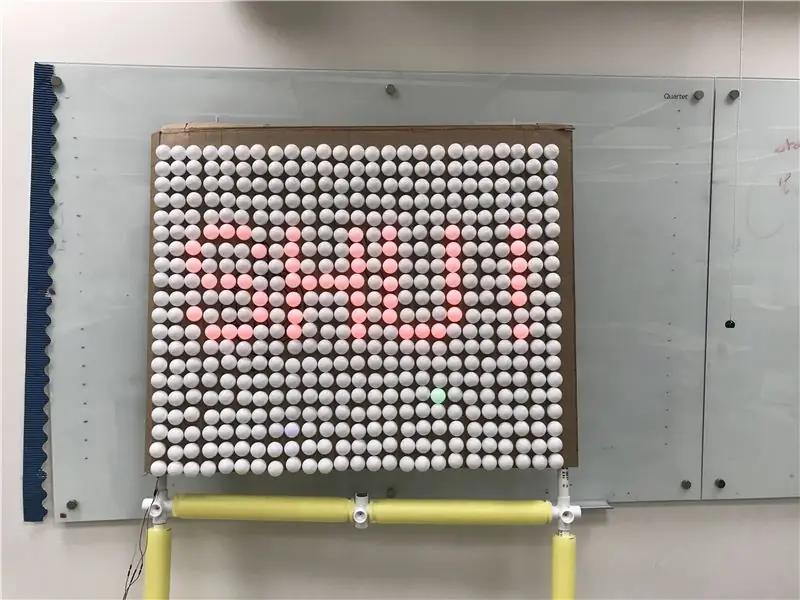
Γεια σε όλους! Στο τέλος αυτού του σεμιναρίου θα ξέρετε πώς να δημιουργήσετε τον δικό σας τοίχο LED.
Αυτό το σεμινάριο βασίζεται σε ένα θερινό πρόγραμμα που προσφέρεται στο Sacred Heart University.
Καλα να περνατε!
Προμήθειες
Προμήθειες που αναφέρονται παρακάτω.
Βήμα 1: Προμήθειες
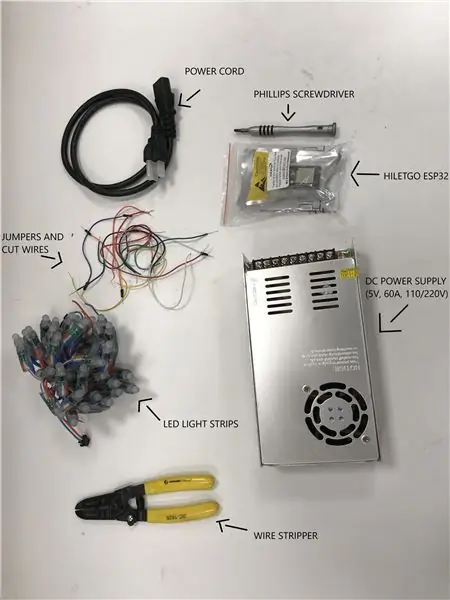
Ας ξεκινήσουμε συγκεντρώνοντας όλα όσα χρειαζόμαστε για να ολοκληρώσουμε το Led Wall μας:
(Οι σύνδεσμοι δημιουργήθηκαν στις 7/10/2019)
Λογισμικό Arduino IDE
ESP32 Micro Controller
LED Pixel Light
Παροχή ηλεκτρικού ρεύματος
Καλώδιο τροφοδοσίας
Εργαλείο απογύμνωσης καλωδίων
Καλώδια Jumper Breadboard
Ηλεκτρικό σύρμα
Βήμα 2: Προσδιορισμός του σωστού τροφοδοτικού για το LedWall
Υπάρχει ένας απλός μαθηματικός τρόπος για να μάθετε ποιο τροφοδοτικό είναι το καλύτερο για εσάς.
Χρησιμοποιούμε τον νόμο ισχύος του Ohm: P = IxV (Ισχύς = Ένταση x Τάση)
Η τάση καθορίζεται από τα led μας: σε αυτή την περίπτωση 5V.
Η ένταση εξαρτάται από το υλικό, ένα μόνο Led καταναλώνει 30mA.
Επομένως, κάθε λωρίδα 50 Leds καταναλώνει 50 x 30mA = 1250mA = 1,25A.
Ο τοίχος μας 500 Led καταναλώνει επομένως 10 φορές (10 λωρίδες): 12.5Α.
Η κατανάλωση ενέργειας είναι τότε 5V x 12.5A = 62.5W για τα Leds.
Φυσικά, πάνω από τα Leds πρέπει να έχετε λογαριασμό για το ESP και κάθε άλλο στοιχείο του κυκλώματός σας.
Έχουμε ένα τροφοδοτικό 60Α, έχουμε πολύ περισσότερα από όσα χρειαζόμαστε.
Βήμα 3: Το καλώδιο τροφοδοσίας


Το τροφοδοτικό μας συνοδεύεται από καλώδια. Πρέπει να προσαρμόσουμε ένα καλώδιο τροφοδοσίας για να το συνδέσουμε σε ένα βύσμα 110V.
- Κόψτε το θηλυκό βύσμα από το καλώδιο τροφοδοσίας. Θα κρατήσουμε το αρσενικό μέρος, αλλιώς γνωστό ως NEMA 5-15P.
- Απογυμνώστε το καλώδιο για να έχει περίπου 3 χιλιοστά χαλκού ορατό σε όλα τα καλώδια.
Ακολουθεί ένα γρήγορο σεμινάριο βίντεο σχετικά με τον τρόπο απογύμνωσης καλωδίων:
Βήμα 4: Καλωδίωση του τροφοδοτικού
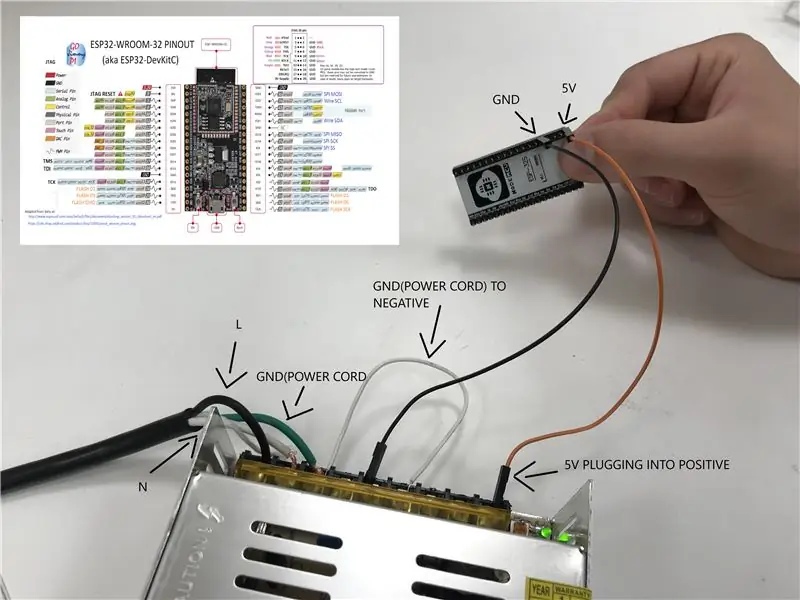
Τώρα είμαστε έτοιμοι να συνδέσουμε το τροφοδοτικό μας!
Αποσυνδέετε πάντα το τροφοδοτικό όταν εργάζεστε σε αυτό.
Καλωδίωση
- Το μαύρο καλώδιο (Phase) συνδέεται με τον πείρο 'L' του τροφοδοτικού
- Το λευκό σύρμα (Ουδέτερο) συνδέεται με τον πείρο 'N' του τροφοδοτικού
- Το πράσινο καλώδιο συνδέεται με τον πείρο "Ground" του τροφοδοτικού
(Εάν τα εσωτερικά καλώδια του καλωδίου τροφοδοσίας σας δεν έχουν τα ίδια χρώματα με τα δικά μας, να είστε ασφαλείς και αναζητήστε τα σχήματα στο διαδίκτυο.)
Δοκιμές
Συνδέστε το καλώδιο τροφοδοσίας του υπολογιστή σε οποιαδήποτε πρίζα. Η πράσινη λυχνία LED στην τροφοδοσία πρέπει να ανάψει.
Βήμα 5: Ενεργοποίηση του ESP32S
Κοιτάζοντας το ESP σας, θα πρέπει να υπάρχουν ετικέτες δίπλα σε κάθε καρφίτσα. Αν δεν έχει ετικέτα, μπορείτε να αναζητήσετε το «pinout» του μεμονωμένου ESP σας στο διαδίκτυο.
Χρησιμοποιώντας ένα αρσενικό προς ένα θηλυκό καλώδιο βραχυκυκλωτήρα ή ένα ηλεκτρικό καλώδιο, συνδέστε:
- Η καρφίτσα ESP32S «5V» στο «+V» της τροφοδοσίας (πορτοκαλί στην παραπάνω φωτογραφία)
- Η καρφίτσα 'GND' ESP32S στην ενότητα '-V' του τροφοδοτικού (μαύρο στην παραπάνω φωτογραφία)
(Σε ορισμένα ESP, η καρφίτσα "5V" φέρει την ένδειξη "VCC", και οι δύο σημαίνουν το ίδιο πράγμα.)
Λάβετε υπόψη ότι το ESP σας μπορεί να έχει διαφορετικό "pinout" από αυτό που χρησιμοποιούμε. Ως εκ τούτου, ενδέχεται να συνδέετε τα καλώδια σας σε διαφορετική τοποθεσία από ό, τι στην παραπάνω εικόνα. Εφόσον συνδέεστε με τις σωστές ακίδες (5V & GND), η φυσική θέση στον πίνακα δεν έχει σημασία.
ΔοκιμήΣυνδέστε ξανά το τροφοδοτικό σας και εάν το ESP σας έχει ενδεικτική λυχνία LED (οι περισσότερες έχουν), θα ανάψει για να δείξει ότι η ενέργεια αποστέλλεται στο ESP. Συγχαρητήρια!
Βήμα 6: Τροφοδοσία των λωρίδων φωτισμού LED
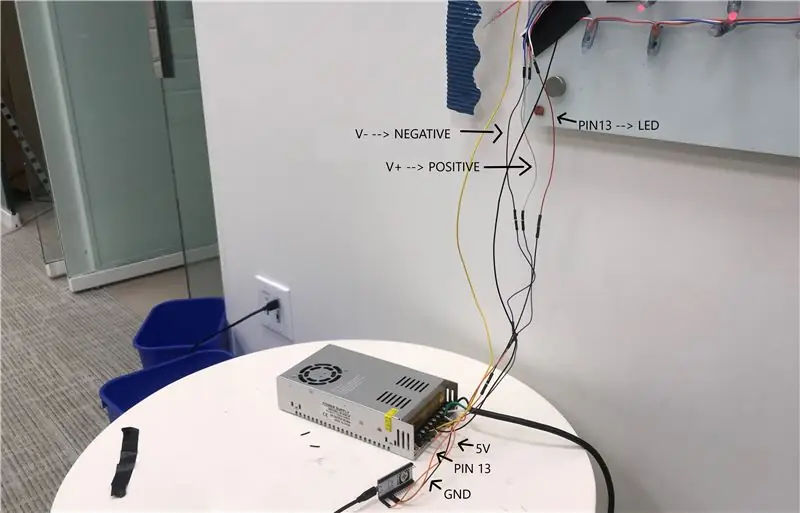
Χρησιμοποιώντας ηλεκτρικά καλώδια:
- Συνδέστε το κόκκινο καλώδιο της λωρίδας φωτός LED στο V+ στο τροφοδοτικό.
- Συνδέστε το μπλε καλώδιο της λωρίδας φωτός LED με το V- στο τροφοδοτικό.
Βήμα 7: Σύνδεση του ESP32 στις λωρίδες φωτός LED
Το ESP32 μας δίνει οδηγίες στο πρόγραμμα οδήγησης WS2811 που είναι συνδεδεμένο σε κάθε led, το χρώμα και τη φωτεινότητα που πρέπει να είναι. Για να γίνει αυτό, το ESP32 μας χρειάζεται ένα καλώδιο "δεδομένων" στις λωρίδες.
Οι λωρίδες Leds διαθέτουν υποδοχή 3 καλωδίων:
- Κόκκινο: Ισχύς- Μπλε: Ουδέτερο- Λευκό: Δεδομένα
Ας συνδέσουμε το καλώδιο της λωρίδας White Led σε μια ψηφιακή ακίδα στο ESP. Θυμηθείτε τον αριθμό PIN που επιλέξατε καθώς θα χρειαστεί να τον επιλέξουμε αργότερα στον κωδικό. Συνδέσαμε τον δικό μας στον ακροδέκτη 13.
Βήμα 8: Προετοιμασία του υπολογιστή: Πρόγραμμα οδήγησης C2102
Τώρα που το υλικό μας είναι ενσύρματο, θέλουμε να ανεβάσουμε τον πρώτο μας κώδικα για να τον δοκιμάσουμε. Από προεπιλογή, τα Windows ή τα MacO δεν μπορούν να επικοινωνήσουν με το ESP32. Για να γίνει αυτό, πρέπει να κατεβάσουμε ένα "πρόγραμμα οδήγησης" για το τσιπ επικοινωνίας USB ESP: το C2102.
Αυτό το πρόγραμμα οδήγησης πρέπει να γίνει λήψη και εγκατάσταση:
- Windows 10: https://www.silabs.com/documents/public/software/C…- Windows 7/8/8.1: https://www.silabs.com/documents/public/software/C…- Mac:
(Σύνδεσμοι από 7/10/2019)
Βήμα 9: Λογισμικό Arduino - Προσθήκη υποστήριξης ESP32 - Βήμα 1
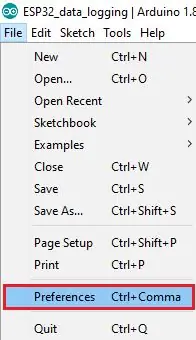
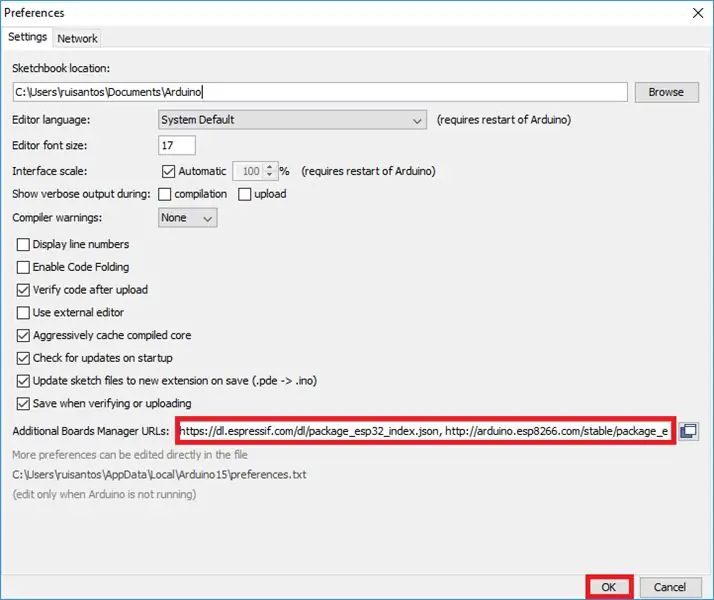
Πριν μπορέσουμε να χρησιμοποιήσουμε το ESP32 με το λογισμικό Arduino, πρέπει να βεβαιωθούμε ότι αναγνωρίζεται. Από προεπιλογή, το λογισμικό Arduino δεν μπορεί να συντάξει κώδικα για το ESP32, ας το διορθώσουμε:
Βήμα 1: Προσθήκη πινάκων στον διαχειριστή
1 - Κάντε κλικ στο Arduino την επιλογή Αρχείο >> Προτιμήσεις
2- Στο πεδίο "Πρόσθετες διευθύνσεις διευθύνσεων πινάκων", αντιγράψτε τον ακόλουθο σύνδεσμο:
Βήμα 10: Λογισμικό Arduino - Προσθήκη υποστήριξης ESP32 - Βήμα 2
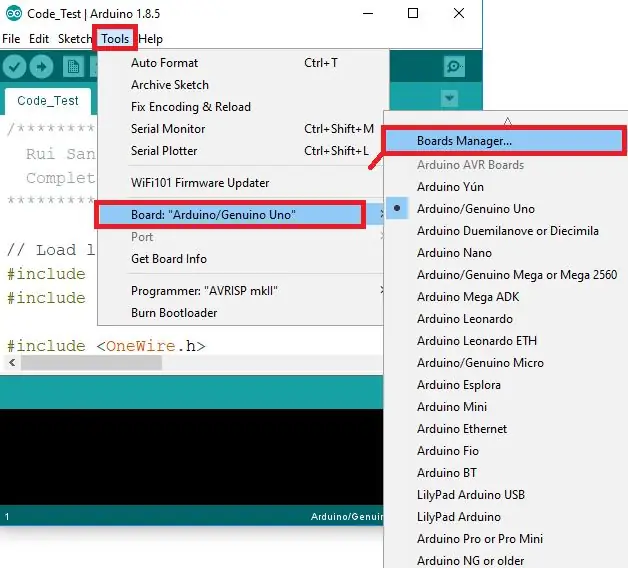
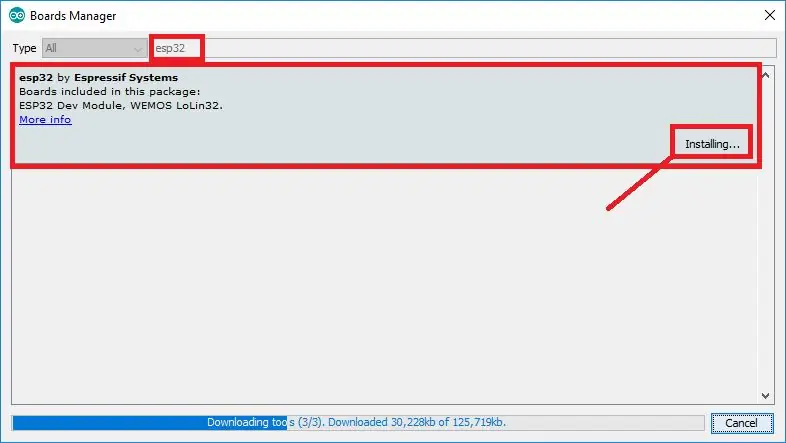
Τώρα που το λογισμικό Arduino "γνωρίζει" περισσότερους πίνακες, ας εγκαταστήσουμε την υποστήριξή μας ESP32
Βήμα 2: Εγκατάσταση της υποστήριξης ESP32
1 - Στο επάνω μενού, επιλέξτε: Εργαλεία >> Πίνακας >> Διαχειριστής πινάκων
2 - Θα εμφανιστεί ένα παράθυρο. Χρησιμοποιήστε το πλαίσιο αναζήτησης, που βρίσκεται στην επάνω δεξιά γωνία, για να βρείτε το "ESP32".
3 - Εντοπίστε αυτό που δημιουργήθηκε από το espressif. Εγκαταστήστε το. (Δείτε την εικόνα)
Βήμα 11: Λογισμικό Arduino - Προσθήκη υποστήριξης ESP32 - Βήμα 3
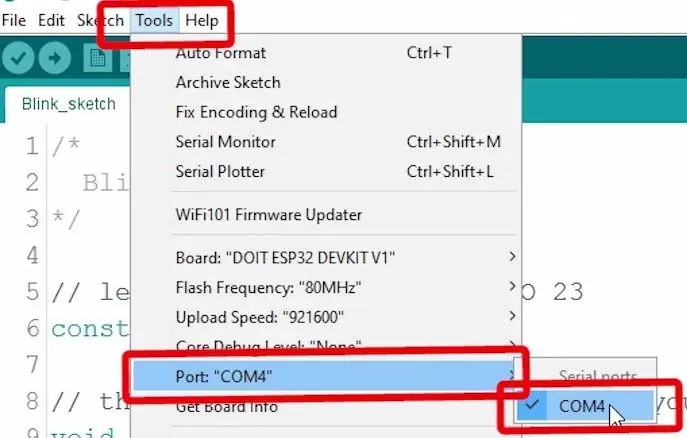
Τώρα που το λογισμικό Arduino μπορεί να επικοινωνήσει με το ESP32, ας το συνδέσουμε στον υπολογιστή και να επαληθεύσουμε ότι όλα λειτουργούν.
1 - Ας βεβαιωθούμε ότι δουλεύουμε στην πλατφόρμα ESP32:
Κάντε κλικ στο Εργαλεία >> Πίνακας >> ESP32 Dev Module
1- Ας βεβαιωθούμε ότι το λογισμικό Arduino ξέρει πώς να επικοινωνεί με το ESP μας:
Κάντε κλικ στο Εργαλεία >> Θύρα και επιλέξτε αυτό που εμφανίζεται από τη σύνδεση αυτού του καλωδίου.
Σπουδαίος:
Εάν αντιμετωπίζετε κάποιο πρόβλημα με τη μεταφόρτωση του κώδικα στο ESP, ελέγξτε πρώτα αυτά τα δύο μενού. Εάν η θύρα δεν είναι επιλεγμένη με ένα σημάδι επιλογής, τότε το λογισμικό Arduino δεν θα επικοινωνήσει μαζί του.
Βήμα 12: Προσθήκη Βιβλιοθηκών στο Arduino IDE
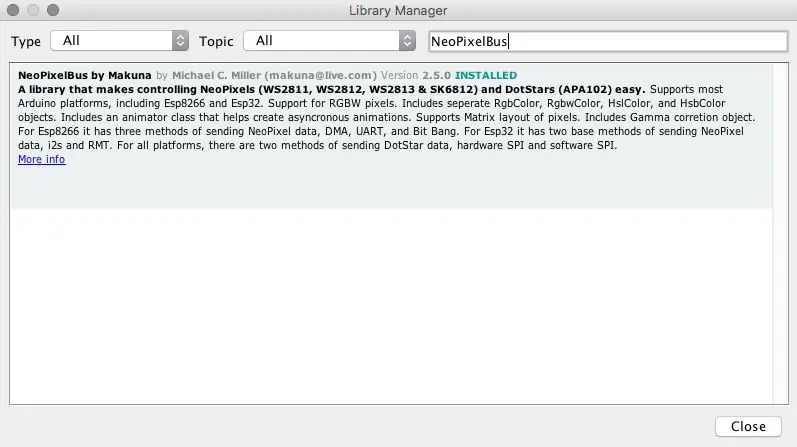
Τώρα θα προσθέσουμε μια βιβλιοθήκη που θα μας επιτρέψει να δοκιμάσουμε το Led Wall μας!
1- Κάντε κλικ στο Εργαλεία >> Διαχείριση βιβλιοθηκών.
2- Στην επάνω δεξιά γωνία, αναζητήστε το NeoPixelBus. Εντοπίστε το "NeoPixelBus by Makuna", εγκαταστήστε το (δείτε την εικόνα)
Πιθανές άλλες ενδιαφέρουσες βιβλιοθήκες: (Δεν απαιτείται για αυτό το σεμινάριο)
- NeoMatrix
- FastLed
- Artnet
- GFX
Βήμα 13: Πρώτος κώδικας: Strand Test

Ο πρώτος μας κωδικός είναι ένα παράδειγμα από τη Βιβλιοθήκη.
Μπορείτε είτε να αντιγράψετε / επικολλήσετε τον παρακάτω κώδικα είτε να κάνετε κλικ στο:
Αρχείο >> Παραδείγματα >> Adafruit NeoPixelBus >> Strandtest
Βεβαιωθείτε ότι έχετε αλλάξει το LED_PIN σε αυτό που χρησιμοποιήσατε για τη φυσική σύνδεση των led σας. Χρησιμοποιήσαμε 13 σε αυτό το σεμινάριο.
Επίσης, βεβαιωθείτε ότι έχετε προσαρμόσει το μέγεθος του κλώνου με τη μεταβλητή LED_COUNT.
// Ένα βασικό καθημερινό πρόγραμμα LED Striptest.
#include #ifdef _AVR_ #include // Απαιτείται για 16 MHz Adafruit Trinket #endif // Ποια ακίδα στο Arduino συνδέεται με τα NeoPixels; #define LED_PIN 13 // Πόσα NeoPixel είναι προσαρτημένα στο Arduino; #define LED_COUNT 500 // Δηλώστε το αντικείμενο της ταινίας NeoPixel: Adafruit_NeoPixel (LED_COUNT, LED_PIN, NEO_GRB + NEO_KHZ800). // Argument 1 = Αριθμός εικονοστοιχείων στην ταινία NeoPixel // Argument 2 = Αριθμός pin Arduino (οι περισσότεροι είναι έγκυροι) // Argument 3 = Σημαίες τύπου Pixel, προσθέστε μαζί όπως απαιτείται: // NEO_KHZ800 800 KHz bitstream (τα περισσότερα προϊόντα NeoPixel w/ WS2812 LED) // NEO_KHZ400 400 KHz (κλασικά «v1» (όχι v2) εικονοστοιχεία FLORA, προγράμματα οδήγησης WS2811) // Τα pixel NEO_GRB είναι ενσύρματα για bitstream GRB (τα περισσότερα προϊόντα NeoPixel) // τα pixel NEO_RGB είναι συνδεδεμένα για RGB bitstream (v1 FLORA pixel, όχι v2) // NEO_RGBW Τα pixel είναι ενσύρματα για RGBW bitstream (προϊόντα NeoPixel RGBW) // λειτουργία setup ()-εκτελείται μία φορά κατά την εκκίνηση -------------------- ------------ void setup () {// Αυτές οι γραμμές προορίζονται ειδικά για την υποστήριξη του Adafruit Trinket 5V 16 MHz. // Οποιοσδήποτε άλλος πίνακας, μπορείτε να αφαιρέσετε αυτό το μέρος (χωρίς να το βλάψετε): #εάν οριστεί (_ AVR_ATtiny85_) && (F_CPU == 16000000) clock_prescale_set (clock_div_1); #endif // ΤΕΛΟΣ κώδικα για συγκεκριμένο μπιχλιμπίδι. strip.begin (); // INITIALIZE NeoPixel strip object (REQUIRED) strip.show (); // Απενεργοποίηση όλων των εικονοστοιχείων ASAP strip.setBrightness (50); // Ρυθμίστε το BRIGHTNESS σε περίπου 1/5 (max = 255)} // βρόχος ()-εκτελείται επανειλημμένα όσο ο πίνακας είναι ενεργοποιημένος --------------- void loop () {// Γεμίστε κατά μήκος της λωρίδας σε διάφορα χρώματα… colorWipe (strip. Color (255, 0, 0), 50); // Κόκκινο χρώμαWipe (λωρίδα. Χρώμα (0, 255, 0), 50); // Πράσινο χρώμαWipe (λωρίδα. Χρώμα (0, 0, 255), 50); // Μπλε // Κάνε εφέ θεάτρου σε διάφορα χρώματα… theaterChase (strip. Color (127, 127, 127), 50); // Λευκό, θέατρο μισής φωτεινότηταςChase (λωρίδα. Χρώμα (127, 0, 0), 50). // Κόκκινο, θέατρο μισής φωτεινότηταςChase (λωρίδα. Χρώμα (0, 0, 127), 50). // Μπλε, ουράνιο τόξο μισής φωτεινότητας (10). // Κυκλοφορεί ο κύκλος του ουράνιου τόξου σε όλο το strip theaterChaseRainbow (50); // Παραλλαγή θεάτρου ενισχυμένου με ουράνιο τόξο} // Μερικές δικές μας λειτουργίες για τη δημιουργία κινούμενων εφέ ----------------- // Γεμίζουμε εικονοστοιχεία λωρίδας το ένα μετά το άλλο με ένα χρώμα. Η λωρίδα ΔΕΝ εκκαθαρίζεται // πρώτα. οτιδήποτε εκεί θα καλύπτεται pixel ανά pixel. Μετάβαση στο χρώμα // (ως ενιαία "συσκευασμένη" τιμή 32-bit, την οποία μπορείτε να λάβετε καλώντας // strip. Χρώμα (κόκκινο, πράσινο, μπλε) όπως φαίνεται στη λειτουργία βρόχου () παραπάνω), // και a χρόνος καθυστέρησης (σε χιλιοστά του δευτερολέπτου) μεταξύ των εικονοστοιχείων. void colorWipe (uint32_t color, int wait) {for (int i = 0; i strip.setPixelColor (i, color); // Set the pixel's color (in RAM) strip.show (); // Update strip to match match delay (περιμένετε); // Παύση για μια στιγμή}} // Φώτα κυνηγιού σε στυλ θεάτρου. Περάστε σε χρώμα (τιμή 32-bit, // a la strip. Χρώμα (r, g, b) όπως αναφέρθηκε παραπάνω), και χρόνος καθυστέρησης (σε ms) // μεταξύ καρέ. void theaterChase (uint32_t χρώμα, int αναμονή) {για (int a = 0; a <10; a ++) {// Επαναλάβετε 10 φορές… για (int b = 0; b <3; b ++) {// 'b' μετράει από 0 έως 2… strip.clear (); // Ορίστε όλα τα εικονοστοιχεία στη RAM στο 0 (απενεργοποιημένο) // 'c' μετράει από το 'b' στο τέλος του λωρίδα σε βήματα των 3… για (int c = b; c strip.setPixelColor (c, χρώμα); // Ορίστε το pixel 'c' σε τιμή 'color'} strip.show (); // Ενημέρωση λωρίδας με καθυστέρηση νέου περιεχομένου (αναμονή); // Παύση για μια στιγμή}}} // Κύκλος ουράνιου τόξου κατά μήκος ολόκληρης της λωρίδας. Περάστε χρόνο καθυστέρησης (σε ms) μεταξύ πλαισίων. άκυρο ουράνιο τόξο (int αναμονή) {// Η απόχρωση του πρώτου εικονοστοιχείου τρέχει 5 πλήρεις βρόχους μέσω της έγχρωμος τροχός. // Ο έγχρωμος τροχός έχει εύρος 65536 αλλά είναι Εντάξει αν αναποδογυρίσουμε, οπότε // απλά μετρήστε από το 0 έως το 5*65536. Προσθέτοντας 256 στο firstPixelHue κάθε φορά // σημαίνει ότι θα κάνουμε 5*65536/256 = 1280 περάσματα από αυτόν τον εξωτερικό βρόχο: για (long firstPixelHue = 0; firstPixelHue <5*65536; firstPixelHue += 256) {για (int i = 0; I // Χρώμα pixel αντιστάθμισης κατά ένα ποσό για να πραγματοποιήσετε μία πλήρη περιστροφή του // χρωματικού τροχού (εύρος 65536) κατά μήκος της λωρίδας // (βήματα strip.numPixels ()): int pixelHue = firstPixelHue + (i * 65536L / strip.numPixels ()); // strip. ColorHSV () μπορεί να πάρει 1 ή 3 ορίσματα: μια απόχρωση (0 έως 65535) ή // προσθέστε προαιρετικά κορεσμό και τιμή (φωτεινότητα) (το καθένα 0 έως 255). // Εδώ χρησιμοποιούμε μόνο την παραλλαγή απόχρωσης ενός μόνο ορίσματος. Το αποτέλεσμα // περνάει από το strip.gamma32 () για να δώσει πιο αληθινά χρώματα // πριν από την εκχώρηση σε κάθε εικονοστοιχείο: strip.setPixelColor (i, strip.gamma32 (strip. ColorHSV (pixelHue)));} strip.show (); // Ενημέρωση λωρίδας με καθυστέρηση νέου περιεχομένου (αναμονή); // Παύση για μια στιγμή}} // Βάση θεάτρου ενισχυμένη με ουράνιο τόξο. Περάστε χρόνο καθυστέρησης (σε ms) μεταξύ πλαισίων. void theaterChaseRainbow (int wait) {i nt firstPixelHue = 0; // Το πρώτο pixel ξεκινά με κόκκινο (απόχρωση 0) για (int a = 0; a <30; a ++) {// Επαναλάβετε 30 φορές… για (int b = 0; b RGB strip.setPixelColor (c, χρώμα); / / Ορίστε το pixel 'c' σε τιμή 'color'} strip.show (); // Ενημέρωση λωρίδας με καθυστέρηση νέου περιεχομένου (αναμονή). // Παύση για πρώτη στιγμήPixelHue += 65536 /90; // Ένας κύκλος έγχρωμου τροχού πάνω από 90 καρέ}}}
Βήμα 14: Δείγμα κώδικα SHU

Ο κωδικός μας ενεργοποιεί όλα τα Leds ένα προς ένα για να βεβαιωθείτε ότι λειτουργούν:
// Αυτό το παράδειγμα θα κυκλώσει μεταξύ της εμφάνισης 500 εικονοστοιχείων ως κόκκινου χρώματος
#includeconst uint16_t PixelCount = 500; // αυτό το παράδειγμα υποθέτει 4 εικονοστοιχεία, καθιστώντας το μικρότερο θα προκαλέσει αποτυχία const uint8_t PixelPin = 13; // βεβαιωθείτε ότι έχετε ορίσει τη σωστή καρφίτσα, αγνοείται για το Esp8266
#define colorSaturation 128 // pixel τριών στοιχείων, σε διαφορετική σειρά και ταχύτητες
Λωρίδα NeoPixelBus (PixelCount, PixelPin).
// Λωρίδα NeoPixelBus (PixelCount, PixelPin); RgbColor κόκκινο (0, colorSaturation, 0); Πράσινο RgbColor (χρώμα Κορεσμός, 0, 0); RgbColor blue (0, 0, colorSaturation); RgbColor λευκό (colorSaturation); RgbColor μαύρο (0); HslColor hslRed (κόκκινο); HslColor hslGreen (πράσινο); HslColor hslBlue (μπλε); HslColor hslWhite (λευκό); HslColor hslBlack (μαύρο); void setup () {Serial.begin (115200) while (! Serial); // περιμένετε για σειριακή επισύναψη Serial.println (); Serial.println ("Αρχικοποίηση …"); Serial.flush (); // αυτό επαναφέρει όλα τα neopixels σε μια λωρίδα εκτός κατάστασης. Έναρξη (); strip. Show (); Serial.println (); Serial.println ("Τρέξιμο …"); } void loop () {delay (100); Serial.println ("Χρώματα R, G, B, W …"); για (int i = 0; i <= 499; i ++) {// ορίστε τα χρώματα, // εάν δεν ταιριάζουν με τη σειρά, πρέπει να χρησιμοποιήσετε τη λωρίδα χαρακτηριστικών NeoGrbFeature. SetPixelColor (i, κόκκινο); strip. Show ()? καθυστέρηση (100)? strip. SetPixelColor (i, hslRed); strip. Show (); καθυστέρηση (100)? }}
Βήμα 15: Μεταφόρτωση κώδικα στο ESP32
Σπουδαίος:
Για να μπορέσετε να ανεβάσετε κώδικα σε οποιοδήποτε μικροελεγκτή, πρέπει να είναι σε λειτουργία προγραμματισμού. Οι περισσότεροι το κάνουν αυτόματα και το μόνο που έχετε να κάνετε είναι να κάνετε κλικ στο upload στο λογισμικό.
Το ESP32 μας απαιτεί να κρατάτε πατημένο το κουμπί προγραμματισμού ενώ αποστέλλεται ο κωδικός. Πρέπει επίσης να τον επαναφέρετε μετά τη φόρτωση του κώδικα πατώντας μία φορά το κουμπί επαναφοράς.
Το κουμπί προγραμματισμού ESP32 βρίσκεται στα αριστερά, το κουμπί επαναφοράς στα δεξιά. Ανατρέξτε στο εγχειρίδιό σας εάν έχετε άλλο μικροελεγκτή.
Βήμα 16: Παραπομπές
Αυτό το εκπαιδευτικό πρόγραμμα έγινε με τη βοήθεια των ακόλουθων σεμιναρίων:
randomnerdtutorials.com/installing-the-esp…
Χρησιμοποιείται για την εγκατάσταση του ESP32 στο Arduino IDE.
Συγγραφείς:
Nathaniel BaroneGabriel Castro
Συντάκτης:
Cedric Bleimling
Συνιστάται:
Διαδραστικός τοίχος προβολής αφής: 6 βήματα

Διαδραστικός τοίχος προβολής αφής: Σήμερα, σας φέρνω ένα άγγιγμα ενός κινούμενου τοίχου στην επίδειξη κουλτούρας της μάρκας σας, οι δραστηριότητες των εκθεσιακών χώρων και άλλα μέρη τοποθετήστε έναν τέτοιο πίνακα ελέγχου για να κάνετε τον τοίχο σας γεμάτο διασκέδαση
Τοίχος τοίχου για IPad ως πίνακας ελέγχου οικιακού αυτοματισμού, με χρήση μαγνήτη με σερβο για ενεργοποίηση της οθόνης: 4 βήματα (με εικόνες)

Wall Mount for IPad As Home Automation Control Panel, Using Servo Controlled Magnet to Activation Screen: Τον τελευταίο καιρό αφιερώνω αρκετό χρόνο αυτοματοποιώντας πράγματα μέσα και γύρω από το σπίτι μου. Χρησιμοποιώ το Domoticz ως εφαρμογή οικιακού αυτοματισμού, ανατρέξτε στη διεύθυνση www.domoticz.com για λεπτομέρειες. Στην αναζήτησή μου για μια εφαρμογή ταμπλό που εμφανίζει όλες τις πληροφορίες Domoticz tog
Αισθητηριακός τοίχος: 6 βήματα

Sensory Wall: Το Sensory Wall είναι ένα διαδραστικό γλυπτό που έχει σχεδιαστεί για να σας βοηθήσει να μειώσετε το άγχος και να βελτιώσετε τη διάθεση με την αφή, το έγχρωμο φως και τον ήχο. Μπορεί να τοποθετηθεί σε σπίτια, σχολεία ή χώρους εργασίας για να μειώσει το άγχος. Μεταφέροντας μια προσωπική εμπειρία στο κοινό
Τοίχος Stranger Things σε πλαίσιο (Γράψτε τα δικά σας μηνύματα!): 8 βήματα (με εικόνες)

Stranger Things Wall in a Frame (Γράψτε τα δικά σας μηνύματα!): Εννοούσα να το κάνω αυτό εδώ και μήνες αφού είδα ένα σεμινάριο χρησιμοποιώντας χριστουγεννιάτικα φώτα (φαινόταν υπέροχο αλλά τι νόημα έχει να μην εμφανίζονται μηνύματα, σωστά;). Έφτιαξα λοιπόν αυτό το Stranger Things Wall πριν από λίγο καιρό και μου πήρε πολύ χρόνο
Έξυπνος πράσινος τοίχος: 4 βήματα (με εικόνες)

Smart Green Wall: Είναι ένας πολύ καλός τρόπος για να κάνετε το σπίτι σας πράσινο και να έχετε φρέσκα φυτά όπως: μέντα " τσάι με μέντα ", σπανάκι, βασιλικός, μαϊντανός, καθώς και λουλούδια κοντά σας για αρωματική μυρωδιά ή για χρήση σε βιολογικά υγιεινό φαγητό. Ένας έξυπνος τοίχος από παλιά ξύλινη σανίδα
